什麼是 Windows 中的批處理文件? 如何創建批處理文件?
已發表: 2019-10-17製作您自己的批處理文件,看看它的神奇之處。
批處理文件是 Windows 用戶經常聽到的一個術語。 基本上,這是一種不實際做事的做事方式。 什麼?
使困惑! 等等,不要誤會我的意思,讓我解釋一下什麼是批處理文件,它是如何工作的以及你可以用批處理文件做什麼。
那麼,究竟什麼是批處理文件?
作為 Windows 用戶,您必須了解命令提示符或 CMD。 使用它,您可以發出各種命令並使事情變得更簡單。 但大多數 Windows 用戶使用它並不舒適。
因此,我們有一個帶有 .bat 的批處理文件。 btm, .cmd 文件擴展名,帶有 CMD 命令。
簡單來說,批處理文件是您和命令提示符之間的中介。 執行批處理文件時,其中寫入的命令以串行方式執行。 如果不使用批處理文件,我們將不得不手動逐行輸入每個命令行。
現在,使用批處理文件。
為什麼我們使用批處理文件?
答案很簡單:批處理文件可以節省最寶貴的時間,否則,我們將不得不時不時地鍵入相同的命令。 例如,使用批處理文件可以安排 Windows 關閉。
如果使用命令創建批處理文件以執行關機操作,您只需雙擊它並運行它。 這將在指定時間關閉 Windows。
這是冰山一角,還有更多的批處理文件可以做。
批處理文件對程序開發人員也很有用,因為它們有助於自動化流程。
例如,在安裝程序時,如果需要在您的機器上使用命令提示符,它們將在安裝文件中包含一個批處理文件。 如果他們不這樣做,您將不得不手動運行命令,這不會讓您滿意。
對!
批處理文件有助於啟用循環 (for)、條件語句 (if)、控制語句 (goto) 等。要運行批處理文件,您只需在命令提示符下鍵入其名稱,或者可以使用 CALL 從另一個批處理文件運行命令。
此外,批處理文件具有程序工作的不同模式。
什麼是批處理文件模式?
批處理文件模式讀取包含一個或多個指令的文本文件。 需要執行選擇的批處理文件稱為交互模式。 例如,當您需要輸入以繼續進行時,例如是或否。
除此之外,還有另一種批處理模式,其中 bat 文件無需人工交互即可運行。
因此,這是關於批處理文件模式及其不同之處的一小部分信息。 現在,讓我們繼續學習如何創建批處理文件。
但在此之前,您需要學習一些東西來創建批處理文件。
可以幫助您創建批處理文件的基本批處理文件命令?
@echo – 命令將允許您查看作為參數傳遞的字符串的輸出。 此命令用於批處理文件和 shell 腳本。 使用此參數,您可以看到您的代碼正常工作。 關閉此參數將在腳本完成時關閉它。
標題- 在 CMD 窗口中為您的批處理腳本提供標題。
cls – 清除命令提示符。
pause - 用於休息。 短語“Press any key to continue...”表示暫停。
rem – remark 的縮寫,用於在代碼中輸入備註。
開始“” [網站] – 將在默認 Web 瀏覽器中打開您選擇的網站。
ipconfig:獲取網絡信息的經典命令,如 MAC 地址、IP 地址等。
:: – 用於在批處理文件中添加註釋。 命令提示符會忽略任何帶有註釋的文本。
%%a:文件夾中的每個文件。
(“。\“) 根文件夾。 使用命令提示符時。 將 .bat 文件粘貼到目錄中,看看它的神奇之處。
EXIT – 退出命令提示符。
所以,這些都是內部命令,除了這個批處理腳本還支持外部命令。
現在,讓我們學習如何在 Windows 10 中創建批處理文件。
在此之前,讓我們創建一個 RAW bat 文件。
1. 在 Windows 10 中打開記事本或寫字板。
2. 添加命令,以@echo[off] 開頭,後跟echo <this is the best file> pause。
3. 以 .bat 文件擴展名保存文件,例如您的 first.bat。

4. 現在雙擊批處理文件運行它。
5. 要編輯 bat 文件,請右鍵單擊 > 編輯。
原始 bat 文件將如下所示:
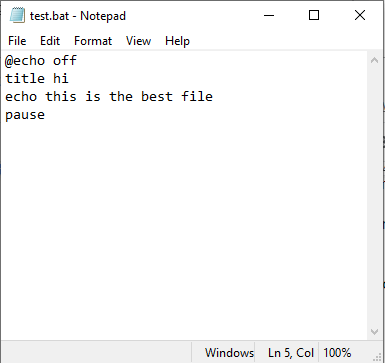
輸出將是:
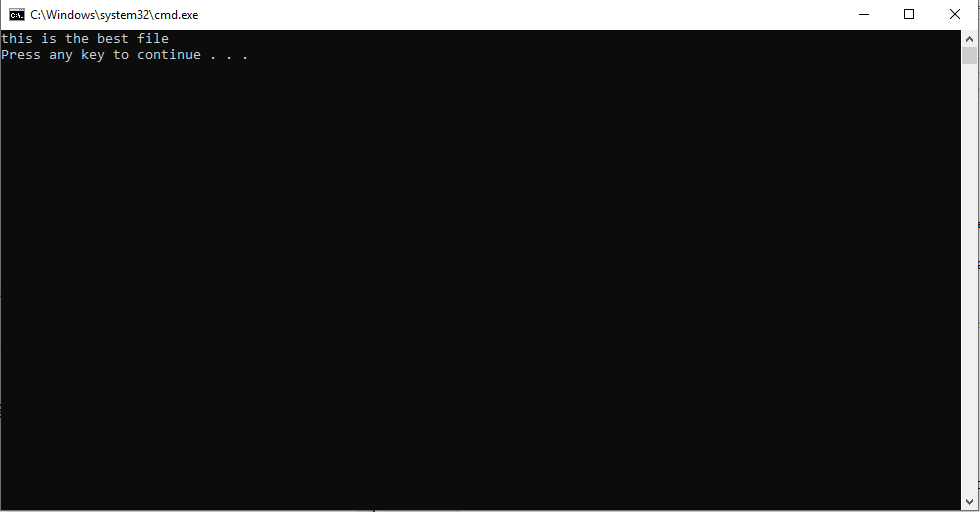
在 Windows 10 上創建 BAT 文件的步驟
在這裡,我們將討論創建 BAT 文件的步驟。 這些步驟適用於所有版本的 Windows,無論是 Windows 10、Windows 8.1、8、Windows 7 或更早版本。
1. 打開一個新的記事本文件。 或者,您可以使用 Notepad++ 或寫字板。
2. 現在,鍵入以下命令:
迴聲
標題我的第一個測試文件
標題標籤為命令提示符窗口中的批處理腳本提供標題。
echo 執行的第一個測試文件。
echo 我不喜歡一次又一次地輸入命令。
暫停
使用擴展名 .bat 而不是 .txt 保存文本文件。 例如 test.bat。
注意:如果您無法更改文件擴展名,請關閉隱藏文件擴展名功能。
現在,雙擊批處理文件運行它。 這將打開 CMD 窗口,您可以在其中看到輸出。
現在,嘗試使用 echo on 創建批處理文件,看看它做了什麼。 每次運行此文件時,都會顯示相同的文本。
想使用 bat 文件一次打開您最喜歡的網站嗎?
是的,所以我們開始了。
@echo 關閉
開始“” https://tweaklibrary.com/
開始“”http://blogs.systweak.com/
開始“” https://www.systweak.com/
開始“” https://www.tweaking.in/
輸入您喜歡的站點後,保存文件。 文件 > 另存為 > 為文件命名 > 記住以 .bat 擴展名保存文件。
現在雙擊 BAT 文件,這將立即打開 BAT 文件中提到的站點。
想要更多?
因此,我們在這裡使用批處理文件,您甚至可以組織文件。
批處理文件如何幫助整理下載文件夾?
您每天下載許多文件,這會弄亂您的下載文件夾,對嗎? 無需擔心使用批處理文件,您可以按文件類型排列所有文件。 使用以下批處理文件,看看魔術。
注意:您需要將此批處理文件放入雜亂無章的文件夾中。
@echo 關閉
rem 對於文件夾中的每個文件
對於 (“.\*”) 中的 %%a 執行 (
rem 檢查文件是否有擴展名,如果它不是我們的腳本
如果 “%%~xa” NEQ “” 如果 “%%~dpxa” NEQ “%~dpx0” (
rem 檢查擴展文件夾是否存在,如果不存在則創建
如果不存在 “%%~xa” mkdir “%%~xa”
rem 將文件移動到目錄
移動“%%a”“%%~dpa%%~xa\”
))
此腳本將幫助組織您的下載文件夾或您要管理的任何文件夾,並將 .bat 文件放入其中。
這只是對批處理腳本可以做什麼的一種嘗試。 如果您需要一遍又一遍地做某事而無需輸入太多批處理文件,那麼您可以這樣做。 這些文件不僅會讓您的事情變得更簡單,還會讓您在家人和朋友面前炫耀自己的技能。 此外,編輯批處理文件很簡單。 要修改或對其進行更改,請右鍵單擊文件 > 編輯。 這將在編輯器中打開文件進行更改並保存。
希望您現在已經了解什麼是批處理文件,如何創建批處理文件以及可以在批處理文件中使用的最常用命令。
如果您有話要說,請在評論中告訴我們。
跟著我們:
